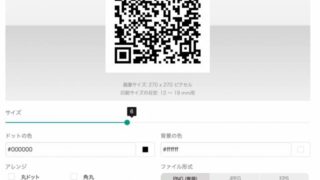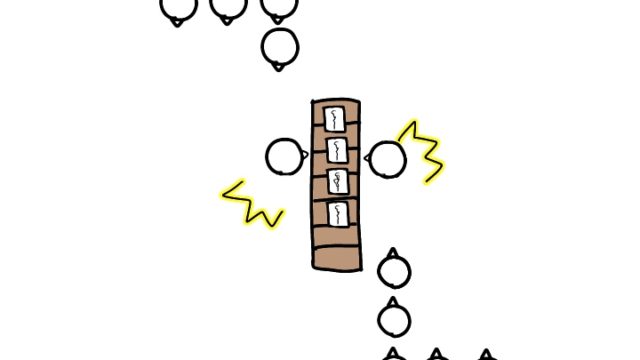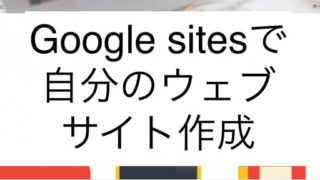QRコードをご存じでしょうか。QRコードは以下のような白と黒のモザイクのような画像です。
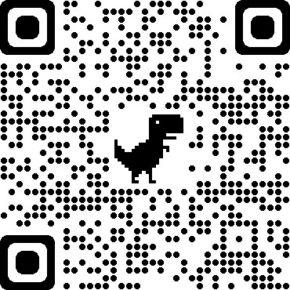
これをスマホアプリのQRスキャナーで読みこむと、一瞬でリンク先に連れて行ってくれるという優れものです。
だから、ワークショップなどのチラシに申し込みリンクをのせたい時は、QRコードを一緒に貼り付ける人が多いです。

QRコードは、専用のサイトに行ったり拡張機能をインストールすれば作ることができるんですが、実はChromeブラウザ上で簡単にQRコードを生成する方法があるんです。
今回はその方法について、解説していきます。
ChromeブラウザでQRを瞬時に作成
実際に試してみる
QRコードを作りたいウェブサイト上にいきます。
ページの上で、右クリックをしてください。
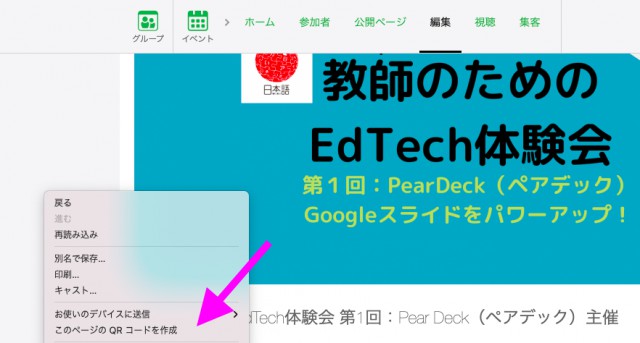
オプションの中に「このページのQRコードを作成」というものがあるので、それをクリック。
それだけで、QRコードが生成されるのであとはダウンロードボタン押してダウンロード。好きなところに画像として貼り付けます。
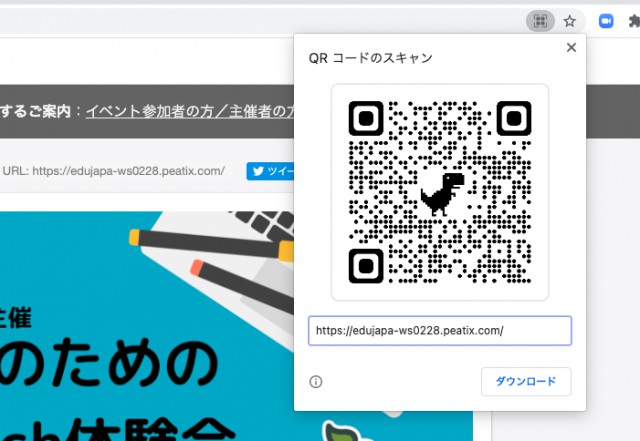
Chromeといえば恐竜アイコンですが、それが真ん中にあるのもかわいいですね。
QRコードにアドレスバーが出ているので、その場でリンク先を少し変更したい場合もすぐに変更できますよ。
画像もQRコードにできる
ブラウザ上にある画像であれば、同様にして画像リンクもQRコードにできます。
画像の上で右クリックをすれば、「この画像のQRコードを作成」が出てきます。
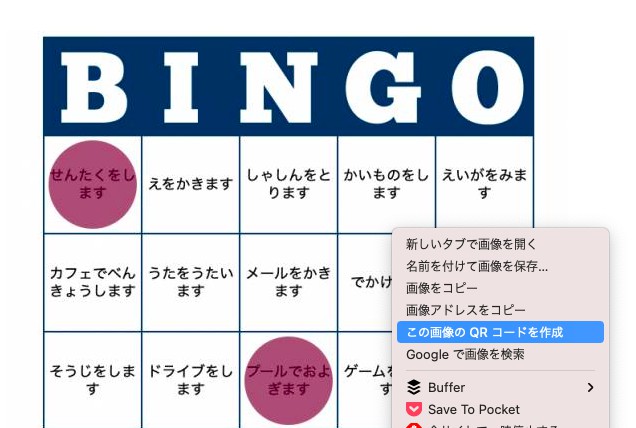
これも同様にQRコードが生成されますので、ダウンロードして貼り付けます。
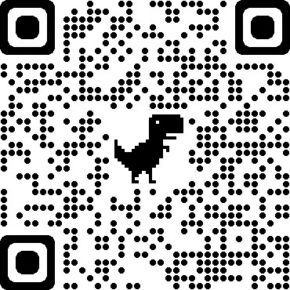
画像をQRにする場合は、すでにネット上にある画像となります。
もしローカルのフォルダに入っている画像にQRでアクセスをさせたい場合は、少し手間がかかりますが、以下のような方法があります。
上記の方法はちょっと面倒だな...という方は、Google sitesを自分で作って、そこに使用したい画像を載せてしまうというのも1つの手ですね。
そうすれば画像はネット上にあるので、Chomeブラウザを通してQRが作成できます。(画像は一般に公開されるので、そのあたりを理解しての使用をお願いいたします)
Google sitesの作り方は、こちらもぜひ参考にしてみてください。
Google sitesもQRコードも、無料(フリー)で作成できるので、とてもありがたいですね。